如何解决连接共享打印机时提示输入用户名和密码的问题
更新时间:2023-10-24 13:00:05作者:xtang
打印机共享连接需要用户名和密码,在日常的办公生活中,我们经常会遇到需要使用共享打印机的情况,有时候当我们尝试连接共享打印机时,却会遇到一个令人困扰的问题:提示输入用户名和密码。这种情况可能会让我们感到困惑和烦恼,因为我们并不清楚如何解决这个问题。幸运的是有一些简单的方法可以帮助我们解决这个连接共享打印机时需要输入用户名和密码的问题。下面将介绍一些解决这个问题的有效方法,帮助大家轻松地连接共享打印机。
操作方法:
1.打开系统桌面,找到右下角小电脑图标。右键选择“打开网络和共享中心”。

2.在“网络和共享中心”窗口中找到“更改高级共享设置”,单击。
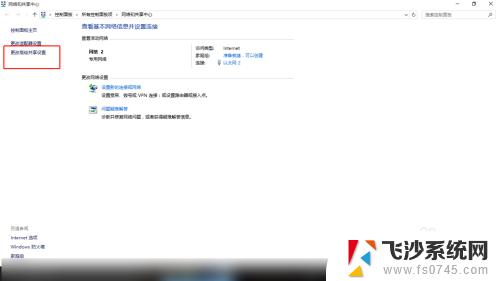
3.因为不确定将要连接到本机的电脑网络归属是什么,所以此处单击所有网络。
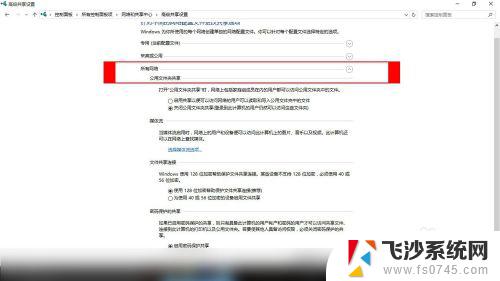
4.在所有网络中,关闭密码保护共享,点击保存更改。
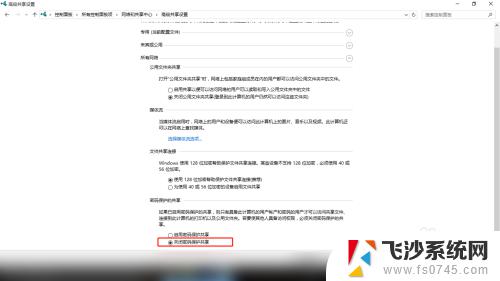
5.仅仅关闭密码保护共享是不够的。打开控制面板,找到“windows防火墙”。
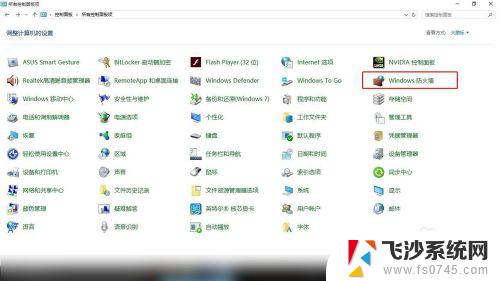
6.在左侧找到“启用或关闭windows防火墙”。
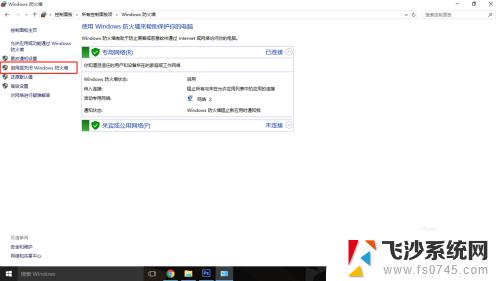
7.在自定义设置中关闭防火墙,确定保存。

以上是打印机共享连接需要用户名和密码的全部内容,如果您遇到了相同的问题,可以参考本文中介绍的步骤来进行修复,我们希望这些信息能对您有所帮助。
如何解决连接共享打印机时提示输入用户名和密码的问题相关教程
-
 共享打印机要密码 如何解决连接共享打印机时提示输入用户名和密码的问题
共享打印机要密码 如何解决连接共享打印机时提示输入用户名和密码的问题2023-11-11
-
 连接到共享打印机需要用户名和密码 连接共享打印机要输入用户名和密码如何解决
连接到共享打印机需要用户名和密码 连接共享打印机要输入用户名和密码如何解决2024-03-09
-
 访问共享打印机需要密码 共享打印机连接提示输入用户名和密码的解决技巧
访问共享打印机需要密码 共享打印机连接提示输入用户名和密码的解决技巧2023-11-29
-
 共享打印机出现用户名和密码 连接共享打印机时出现输入用户名和密码的解决办法
共享打印机出现用户名和密码 连接共享打印机时出现输入用户名和密码的解决办法2023-11-22
- 连接共享打印机提示用户名和密码错误 连接共享打印机输入用户名和密码无效怎么办
- 电脑连接共享打印机要用户名和密码 连接共享打印机需要输入用户名和密码的解决方法
- 访问网络打印机需要用户名和密码 连接共享打印机提示输入用户名和密码怎么操作
- 如何解决连接共享打印机提示输入用户名和密码的问题
- 共享打印机网络凭据账户和密码 连接共享打印机需要输入用户名和密码如何解决
- 连接打印机提示输入网络密码 连接打印机时为何需要输入用户名和密码
- 文档开始栏隐藏了怎么恢复 word开始栏如何隐藏
- 笔记本电脑调节亮度不起作用了怎么回事? 笔记本电脑键盘亮度调节键失灵
- 笔记本关掉触摸板快捷键 笔记本触摸板关闭方法
- 电视看看就黑屏怎么回事 电视机黑屏突然没图像
- word文档选项打勾方框怎么添加 Word中怎样插入一个可勾选的方框
- 宽带已经连接上但是无法上网 电脑显示网络连接成功但无法上网怎么解决
电脑教程推荐
- 1 笔记本电脑调节亮度不起作用了怎么回事? 笔记本电脑键盘亮度调节键失灵
- 2 笔记本关掉触摸板快捷键 笔记本触摸板关闭方法
- 3 word文档选项打勾方框怎么添加 Word中怎样插入一个可勾选的方框
- 4 宽带已经连接上但是无法上网 电脑显示网络连接成功但无法上网怎么解决
- 5 iphone怎么用数据线传输文件到电脑 iPhone 数据线 如何传输文件
- 6 电脑蓝屏0*000000f4 电脑蓝屏代码0X000000f4解决方法
- 7 怎么显示回车符号 Word如何显示换行符
- 8 cad2020快捷工具栏怎么调出来 AutoCAD2020如何显示工具栏
- 9 微信怎么图片和视频一起发 微信朋友圈怎么一起发图片和视频
- 10 qq电脑登陆需要手机验证怎么取消 电脑登录QQ取消手机验证步骤